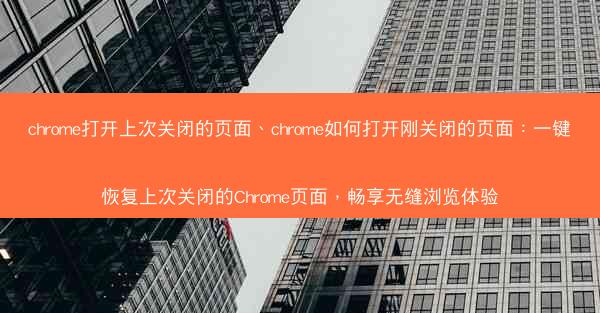随着科技的不断发展,软件和操作系统也在不断更新迭代。对于Windows 7用户来说,Chrome浏览器的升级提醒无疑是一个值得关注的信息。以下是针对Chrome浏览器在Win7系统上无响应的解决方法,...

随着科技的不断发展,软件和操作系统也在不断更新迭代。对于Windows 7用户来说,Chrome浏览器的升级提醒无疑是一个值得关注的信息。以下是针对Chrome浏览器在Win7系统上无响应的解决方法,以及如何避免旧系统拖后腿的详细阐述。
1. 了解Chrome浏览器无响应的原因
Chrome浏览器在Win7系统上无响应可能由以下几个原因造成:
- 系统资源不足:Win7系统运行多年后,系统资源可能会逐渐减少,导致Chrome浏览器运行缓慢或无响应。
- 浏览器插件冲突:某些插件可能与Chrome浏览器存在兼容性问题,导致浏览器崩溃或无响应。
- 浏览器缓存过多:长时间使用Chrome浏览器,缓存文件会越来越多,占用大量磁盘空间,影响浏览器性能。
- 系统驱动问题:显卡、网卡等硬件驱动程序过时或损坏,也可能导致Chrome浏览器无响应。
2. 优化系统资源
为了解决Chrome浏览器在Win7系统上无响应的问题,首先需要优化系统资源:
- 关闭不必要的后台程序:长时间运行的程序会占用大量系统资源,关闭不必要的后台程序可以释放内存和CPU资源。
- 清理磁盘空间:定期清理磁盘空间,删除不必要的文件和程序,释放磁盘空间。
- 更新系统驱动:确保显卡、网卡等硬件驱动程序是最新的,以避免因驱动问题导致Chrome浏览器无响应。
3. 管理浏览器插件
插件是Chrome浏览器功能强大的原因之一,但过多的插件也可能导致浏览器无响应:
- 卸载不必要的插件:检查浏览器中的插件,卸载那些长时间未使用或不必要的插件。
- 更新插件:确保所有插件都是最新版本,以避免因插件问题导致浏览器无响应。
4. 清理浏览器缓存
Chrome浏览器的缓存文件会占用大量磁盘空间,影响浏览器性能:
- 清除缓存:进入Chrome浏览器的设置,找到高级选项卡,点击清除浏览数据,选择所有时间范围,勾选缓存,然后点击清除数据。
- 定期清理:建议定期清理浏览器缓存,以保持浏览器运行流畅。
5. 检查系统安全软件
某些安全软件可能会误报Chrome浏览器为恶意软件,导致浏览器被阻止:
- 调整安全软件设置:检查安全软件的设置,确保Chrome浏览器不被误报。
- 更新安全软件:确保安全软件是最新的,以避免因安全软件问题导致Chrome浏览器无响应。
6. 更新Chrome浏览器
Chrome浏览器会定期更新,以修复已知问题和提高性能:
- 检查更新:进入Chrome浏览器的设置,找到关于Google Chrome选项,检查是否有更新。
- 手动更新:如果自动更新未生效,可以手动下载最新版本的Chrome浏览器进行安装。
7. 重置Chrome浏览器设置
如果以上方法都无法解决问题,可以尝试重置Chrome浏览器的设置:
- 重置设置:进入Chrome浏览器的设置,找到高级选项卡,点击恢复浏览器的初始设置,然后点击重置。
- 备份数据:在重置之前,建议备份重要的书签和密码等数据。
8. 更新操作系统
虽然Windows 7已经停止官方支持,但升级到Windows 10或更高版本可以带来更好的兼容性和性能:
- 升级操作系统:考虑升级到Windows 10或更高版本,以获得更好的兼容性和性能。
- 备份重要数据:在升级之前,确保备份所有重要数据。
9. 使用第三方浏览器
如果Chrome浏览器在Win7系统上仍然无法正常运行,可以考虑使用其他浏览器:
- 选择替代浏览器:Firefox、Edge等浏览器在Win7系统上也有良好的兼容性。
- 安装替代浏览器:下载并安装替代浏览器,以解决Chrome浏览器无响应的问题。
10. 寻求技术支持
如果以上方法都无法解决问题,可以寻求技术支持:
- 联系技术支持:联系Chrome浏览器的官方技术支持,寻求专业的帮助。
- 社区论坛:加入Chrome浏览器的社区论坛,与其他用户交流经验,寻求解决方案。
通过以上方法,Windows 7用户可以有效地解决Chrome浏览器无响应的问题,并确保系统运行流畅。也提醒用户关注系统更新,避免因旧系统拖后腿而影响日常使用。